iPhone・iPad用Firefoxをお使いの方へ
iPhone・iPad用Firefoxで、「県内の雑誌・新聞をさがす」「県内の本をさがす(横断検索)」をご利用いただいた場合に、「くわしい情報を見る」ボタンを押した際に真っ白な画面が開く可能性があります。
お手数をおかけし申し訳ありませんが、iPhone・iPadの標準ブラウザ(Safari)にて、ご利用いただきますようお願いいたします。
検索の使い方
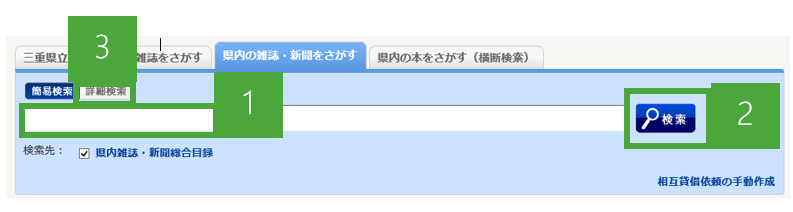
- 検索窓に雑誌名を入力してください。
- 検索窓の右にある「検索」ボタンを押すと、検索結果が表示されます。
- 「詳細検索」ボタンは、現在のところ「県内の雑誌・新聞をさがす」ではうまく機能しません。「簡易検索」のままお使いください。
「くわしい情報を見る」ボタンを押す(検索結果一覧画面)
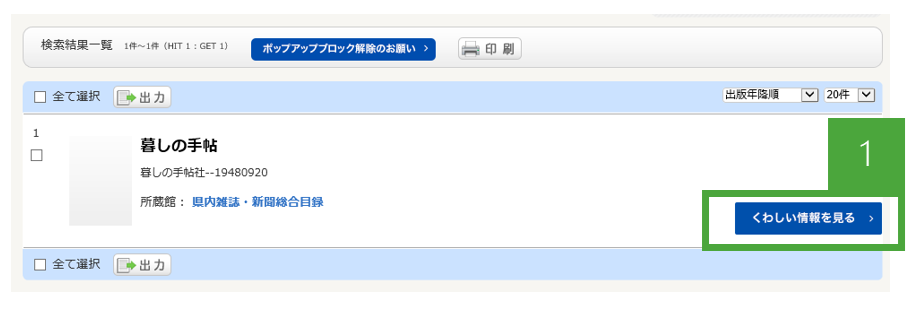
- 検索結果一覧画面の右部分には、「くわしい情報を見る」ボタンを表示しています。ご希望の雑誌が見つかった場合、「くわしい情報を見る」ボタンを押してください。
なお、iPhone・iPad用Firefoxで、「くわしい情報を見る」ボタンを押した際に真っ白な画面が開く可能性があります。
お手数をおかけし申し訳ありませんが、iPhone・iPadの標準ブラウザ(Safari)にて、ご利用いただきますようお願いいたします。
雑誌を確認する(くわしい情報を見る画面)
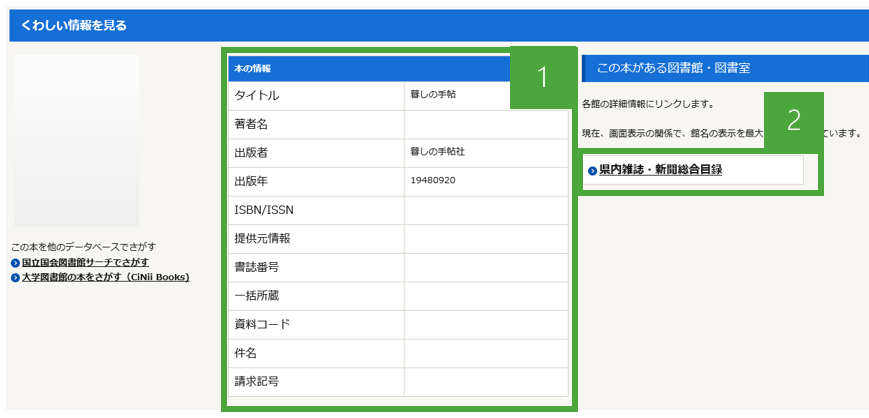
- 「くわしい情報を見る」画面の中央部には、その雑誌の情報が表示されます。
- 「くわしい情報を見る」画面の右部には、「県内雑誌・新聞総合目録」へのリンクが表示されます。どの図書館・図書室が雑誌をもっているかがわかります。
持っている図書館・図書室を確認する(所蔵状況画面)
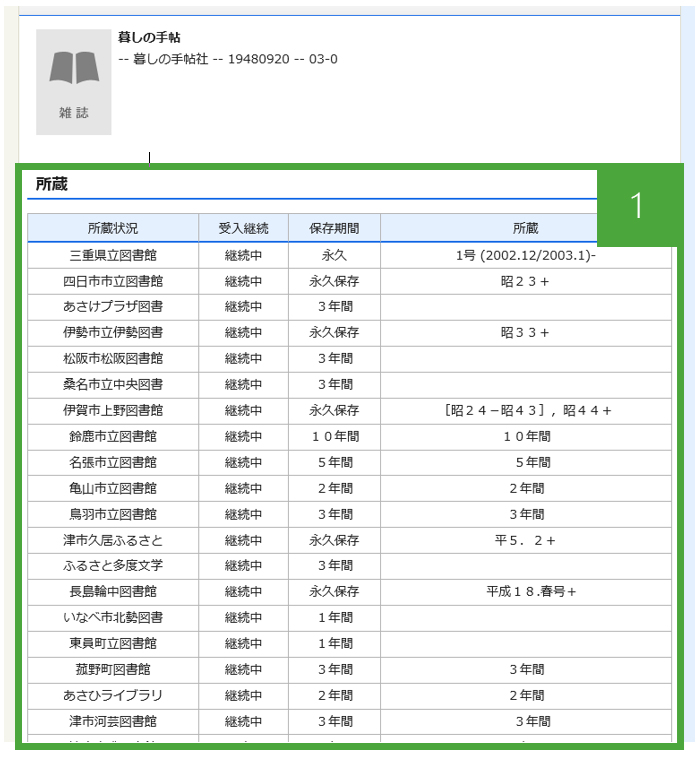
- 画面中央に、雑誌を持っている図書館・図書室の名称、保存期間などが表示されます。
